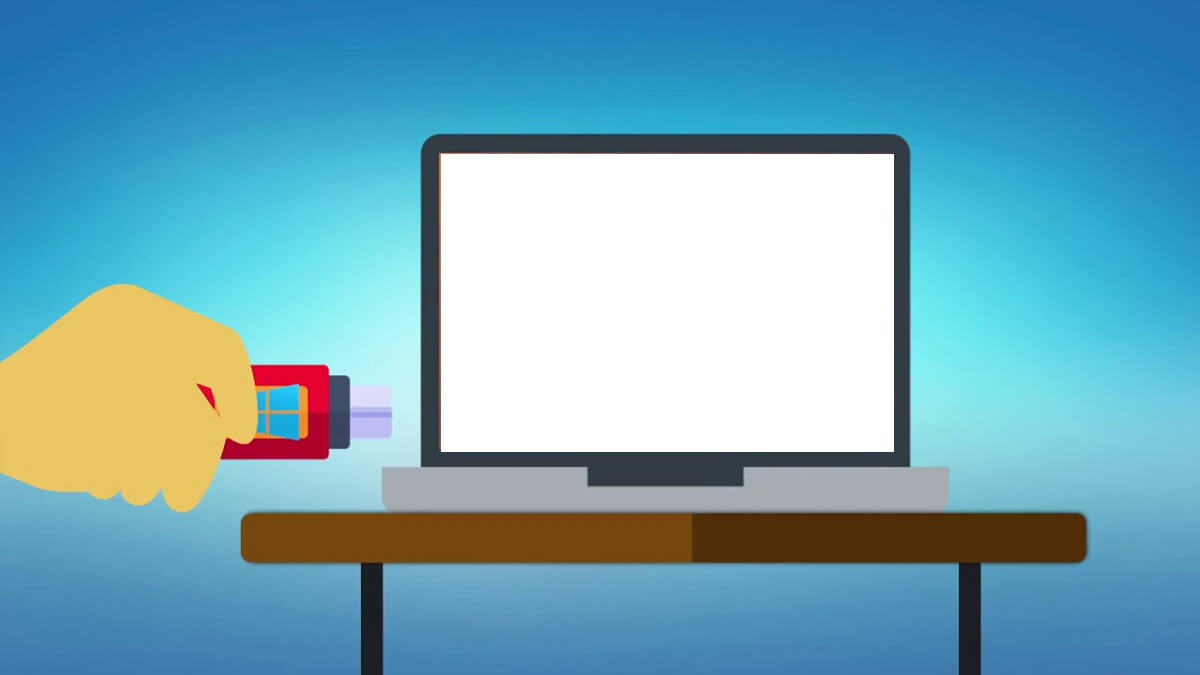
Söz konusu format atmak olduğunda Bootable Usb ler son derece kullanışlı hale gelmiştir. Kolayca ulaşılabilir ve yapılandırılabilir olması nedeniyle, USB sürücüler eski zamanların CD ve DVD’lerini yavaşça ele geçirmişlerdir. Bootable Usb dediğimiz ön yüklenebilir Usb’ler format için en iyi unsurlar oluyor.
Windows veya Linux için bir USB kurulum medyasının oluşturulması için ek bir yazılım gereklidir. Önyüklenebilir Usb oluşturmak için çeşitli araçlar bulunur. Bunların arasında RUFUS, Windows 10 Bootable USB aracı için en popüler seçimdir.
Bu ipucumuzda da, Rufus’u kullanarak Windows veya Linux işletim sistemi için Önyüklenebilir Bootable USB oluşturmanın yollarını göstereceğiz. Format için Bootable Usb nasıl yapılır, hadi başlayalım.
RUFUS kullanarak Bootable USB nasıl oluşturulur?
İlk olarak gereksinimleri gözden geçirelim. Bütün gereksinimler tamamlanınca işimiz oldukça kolay oluyor. Gereksinimler;
- RUFUS Programı.
- Kurulum için gerekli ISO dosyası.
- Yeterli kapasiteye sahip USB bellek. Bu, Linux için minimum 4GB gerektirirken, Windows için minimum 8GB USB’ye sahip olmalısınız.

Rufus Programının En Son Sürümünü İndirin
Yapmanız gereken ilk şey, sürekli güncellenen Rufus programını indirmek olmalıdır. Bunu indirebilmeniz için programın resmi web sitesine buradan ulaşabilirsiniz.
Site oldukça basittir bir arayüze sahiptir. Siteden İndir bölümüne gelin ve son sürümü indirin. Aşağıdaki resimden buna doğrudan ulaşabilirsiniz.

Daha sonrasında yüklemek istediğiniz Windows format dosyalarını (Windows 7 ISO, Windows 8 ISO, Windows 10 ISO) ya da Linux dosyalarını indirebilirsiniz. (Linux’un çok azla sürümü olduğu için doğrudan istediğinize göre internetten ismini yazarak indirebilirsiniz.)
Önyüklenebilir/Bootable Usb Oluşturma
Aslında Windows 10 için önyüklenebilir USB oluşturmanıza gerek yoktur. İndirdiğiniz ISO dosyasını Winrar ile açın ve Setup dosyasına tıklayın, bu oldukça kolay bir yöntemdir.
Şimdi ise, USB cihazını takın ve uygulamayı Yönetici olarak çalıştırın. USB takılıysa, RUFUS sürücüyü otomatik olarak algılar ve bilgisayarınıza göre otomatik bir ayar girer. Birden fazla USB aygıtı takılıysa, Aygıtlar’ın altındaki açılır menüden yüklemek istediğinizi seçin.
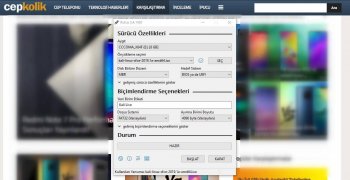
Windows 10 ve Mac için sunulan bu ücretsiz USB medya oluşturma aracı, ISO dosya aygıtlarından, bölüm şemaları, Küme boyutu ve dosya sistemi gibi farklı ayarlara sahiptir. Bildiğiniz gibi, çeşitli donanım ve İşletim sistemi ISO dosyalarında farklı ayarlar ile gelir. Bu nedenle bunları uygun şekilde belirttiğinizden emin olun.
SEÇ kısmından indirdiğiniz ISO dosyalarından birisini seçin. Ardından, Başlat tuşuna tıklayın ve açılan pencerede sizden USB’yi biçimlendirmenizi isteyecek, Tamam’ı seçin. İşlem ISO dosyasının boyutuna göre birkaç dakikayı alabilmektedir. Herşey bittiğinde işlem tamamdır.
Rufus için Önerilen Ayarlar – Hangi Format CD’sini Hazırlıyorsunuz?
Genellikle, varsayılan ayarlar yeterli olur ve Windows 10 USB veya Linux USB önyükleme ortamınızı oluşturma işlemini başlatabilirsiniz. Donanımınızı daha iyi tanımak isteyenler için kısa bir önerilen ayar listesi de oluşturduk.
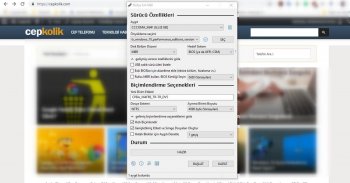
Temel olarak bir bilgisayar ilk defa açıldığında iki sistem devreye girer UEFI ve BIOS. Eski donanımın dışında, yeni bilgisayarların çoğu UEFI (Unified Extensible Firmware Interface) ile birlikte geliyor. UEFI, Eski BIOS’tan çok daha fazla özelliğe sahiptir. Hangi ISO dosyasına hangi Rufus Ayarı lazım aşağıya göz atın.
UEFI ile Önyüklenebilir Windows 10 USB Oluşturma
- Disk Bölüm Düzeni: GPT.
- Hedef Sistem tipi: UEFI.
- Dosya Sistemi: FAT32.
- Ayırma Birimi Boyutu: 4096 bayt’ı (Varsayılan) seçin.
Legacy BIOS ile Önyüklenebilir Windows 10 USB Oluşturma
- Disk Bölüm Düzenie: MBR.
- Hedef Sistem tipi: BIOS or UEFI-CSM.
- Dosya Sistemi: NTFS.
- Ayırma Birimi Boyutu: 4096 bayt’ı (Varsayılan) seçin.
Evet artık format atmaya hazırsınız. Herhangi bir soru ya da öneri için yorum yapmayı unutmayın…





